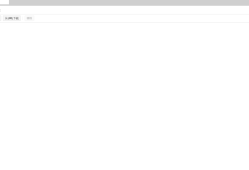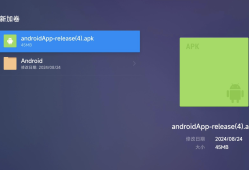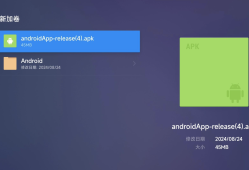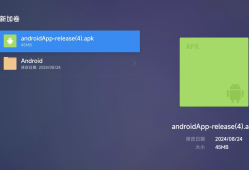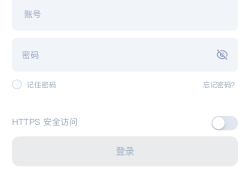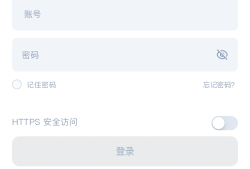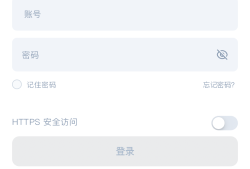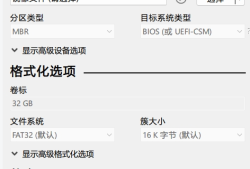前段时间我为龙芯3A2000C平台编译移植了一些软件,现在分享给大家。这些软件基于Debian 11操作系统,有些有一定的依赖关系,可能需要安装对应的软件包才能正常安装使用。
RetroArch / libretro的模拟器核心
官方没有针对mips64el架构编译核心,debian repo中也仅有少数几个,我编译/移植了大部分常见的模拟器核心,供大家尝试。其中PS1因为性能原因,在龙芯3A2000C平台只能呈现“幻灯片”模式,其他还比较流畅。
安装方法:
使用root权限将压缩包内的所有.so文件复制到 /usr/lib/mips64el-linux-gnuabi64/libretro/
重新启动RetroArch即可在Cores中看到这些核心
启动游戏选择合适的核心进行游玩
VICE – Commodore电脑模拟器
我编译了最新版本的VICE模拟器,可以模拟从Commodore PET到Commodore 128的几乎所有Commodore 8位电脑机型。基本可以在龙芯3A2000C平台流畅运行(模拟C64机型时,需要把声音模拟降低一些品质)。
OpenTTD 运输大亨
运输大亨游戏是一个开源的TTD游戏的重制版本,在原作上做了大量改进,并支持MOD,而且早已支持网络对战。我移植了最新的版本到龙芯3A2000C平台,进行了优化编译,目前可以非常流畅的运行。